电脑用久了,硬盘难免会出点小问题。今天给大家推荐一款超实用的硬盘检测软件:HD Tune。
HD Tune
硬盘检测工具
这款软件不仅能检测电脑内置硬盘,还能搞定外接硬盘。
一、HD Tune 是什么?
HD Tune 是一款功能强大的硬盘检测工具,主要用于检测硬盘的健康状态、性能表现、错误扫描等。它支持传统机械硬盘(HDD)和固态硬盘(SSD),界面简洁直观,结果清晰易懂,广泛用于硬盘故障排查、性能测试和日常维护。
二、核心功能与使用场景
以下是 HD Tune 的主要功能及适用场景:
1. 硬盘健康状态检测(Health)
- 功能:通过读取硬盘的S.M.A.R.T.(自我监测、分析及报告技术)数据,评估硬盘的健康状况。
- 关键指标:
- 当前待映射扇区数:反映潜在坏道,数值不为 0 需警惕。
- 重新映射扇区计数:已修复的坏道数量,数值增长可能预示硬盘老化。
- 温度:实时监控硬盘温度,高温可能导致性能下降或故障。
- 场景:购买二手硬盘时验证状态,日常监控硬盘老化趋势。
2. 性能测试(Benchmark)
- 功能:
- 读取 / 写入速度测试:显示硬盘的平均、最大、最小传输速率,评估性能是否达标。
- 突发速率:测试硬盘与系统缓存间的数据传输速度,受接口(如 SATA、NVMe)影响较大。
- 场景:对比不同硬盘的性能差异,检测 SSD 是否因主控或固件问题导致速度下降。
3. 错误扫描(Error Scan)
- 功能:逐扇区扫描硬盘,标记坏道(红色块)和不稳定扇区(黄色块)。
- 注意:勾选 “快速扫描” 仅检测表面错误,“完全扫描” 会测试每个扇区的读写可靠性(耗时较长)。
- 场景:怀疑硬盘有物理损坏时使用,如频繁卡顿、文件损坏等。
4. 信息查看(Info)
- 功能:显示硬盘的详细参数,包括:
- 品牌、型号、固件版本、接口类型(如 SATA III、PCIe 4.0)。
- 总容量、已使用时间(通电次数 / 通电时间)—— 判断新旧程度的重要依据。
- 支持的功能(如 NCQ、TRIM 对 SSD 的优化)。
- 场景:确认硬件规格,例如判断 SSD 是否支持 TRIM 以保持性能。
三、如何使用 HD Tune?(基础操作指南)
-
下载地址:https://pa删掉汉字n.quark.cn/s/bd46a07f7e2a
-
健康状态检测:
- 切换到Health选项卡,查看各指标数值。
- 注意:若 “状态” 显示 “警告” 或红色图标,需立即备份数据并准备更换硬盘。
-
性能测试:
- 切换到Benchmark选项卡,点击 “开始” 按钮,等待测试完成。
- 结果图表中,曲线越平稳、数值越高,说明硬盘性能越稳定。
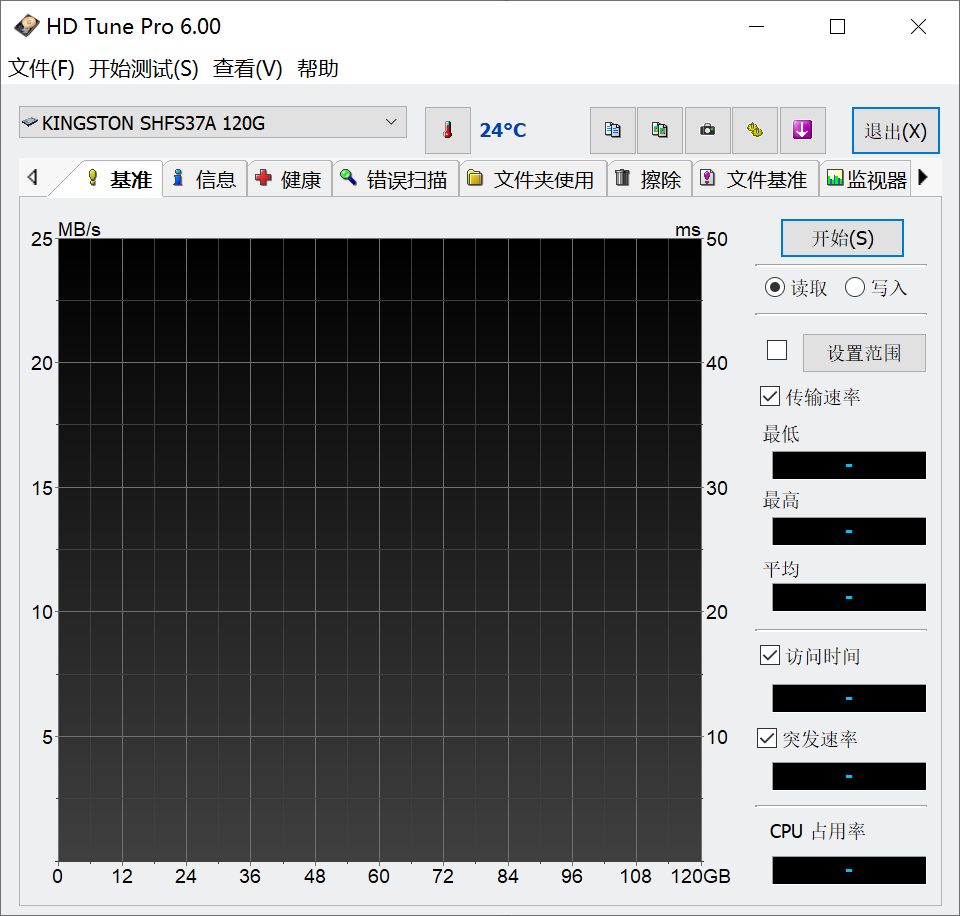
它的功能很全面,能查看硬盘的传输速率、CPU使用率,还能检测硬盘健康状况、扫描错误、查看文件夹使用情况。

甚至能擦除数据和查看硬盘出厂信息。
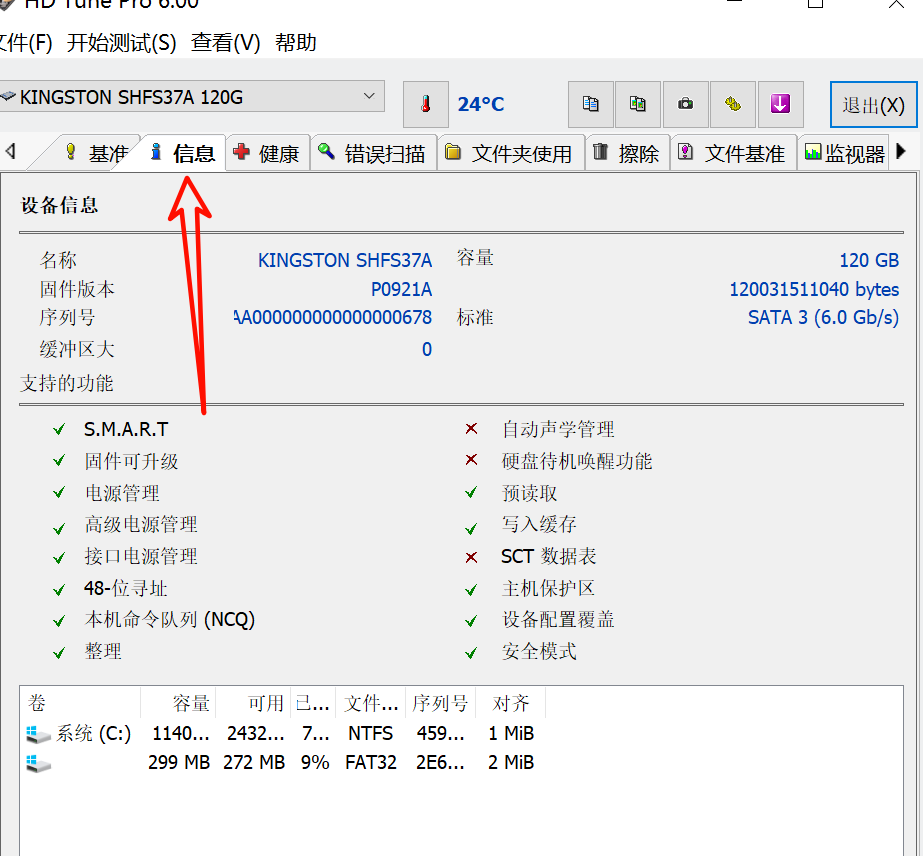
「万能硬件检测工具」
链接:https://pa删掉汉字n.quark.cn/s/bd46a07f7e2a
